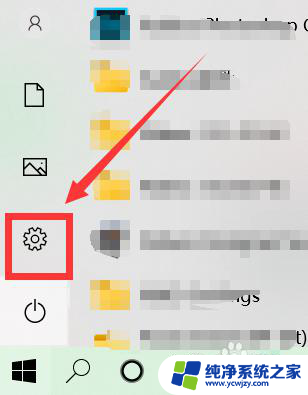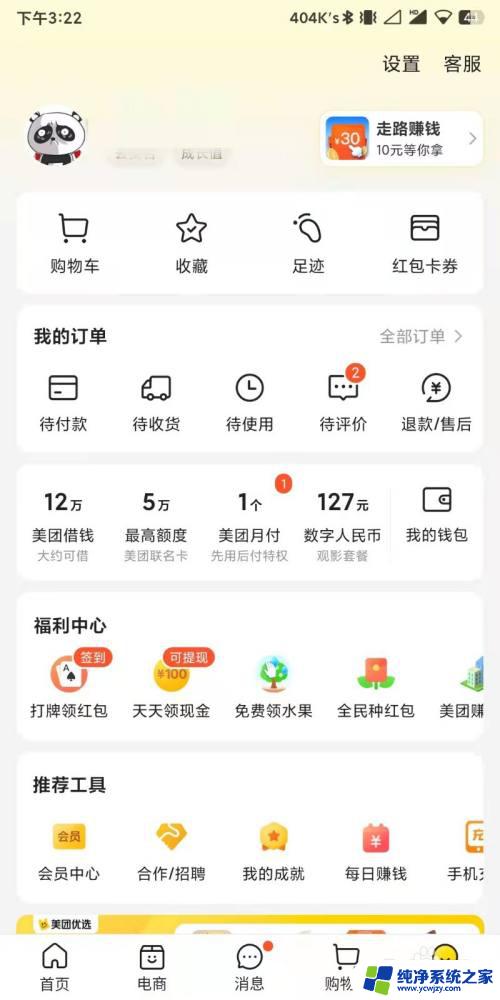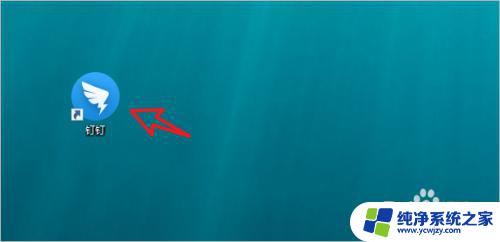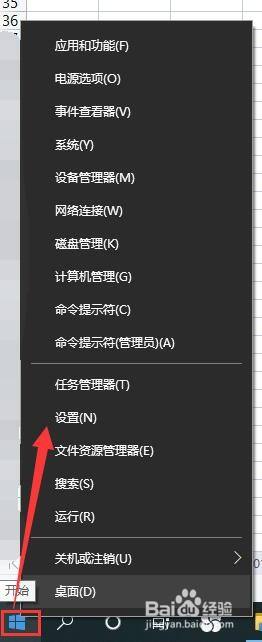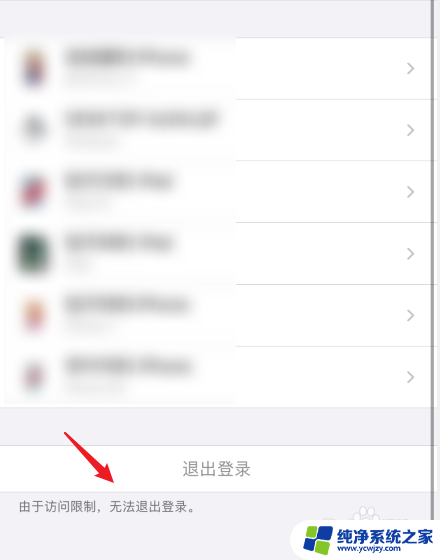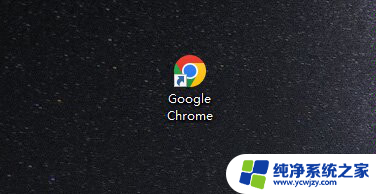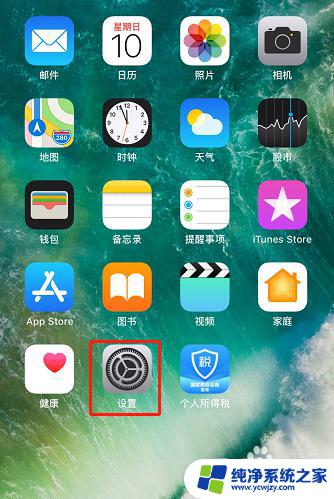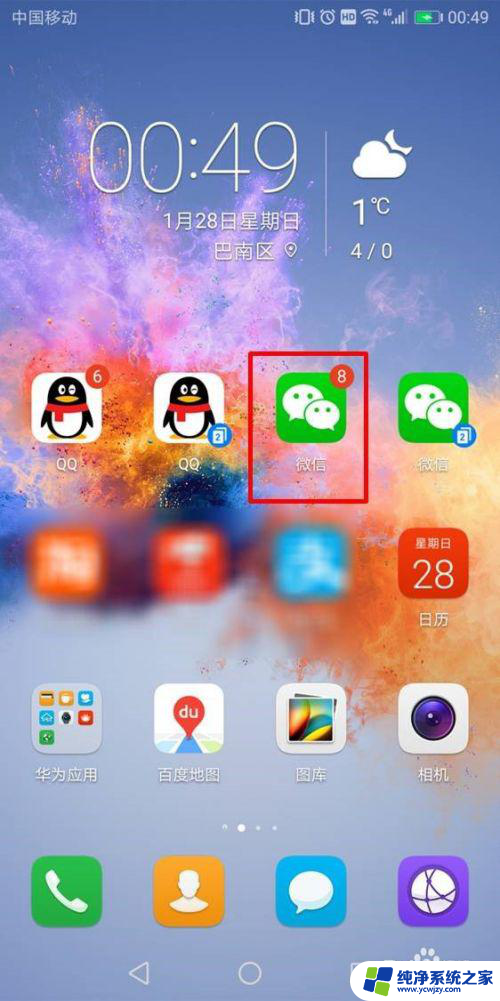windows怎么取消登录 怎样退出登录Windows账号
更新时间:2024-03-20 09:49:07作者:jiang
在使用Windows操作系统时,我们经常会遇到需要取消登录或退出登录Windows账号的情况,无论是因为临时离开电脑还是需要切换用户,正确地取消登录或退出账号是确保电脑安全和数据保密的重要步骤。如何取消登录或退出登录Windows账号呢?本文将为大家介绍几种简单实用的方法,帮助大家轻松完成这一操作。无论您是初次接触Windows系统还是想更深入了解Windows操作技巧,相信本文都能为您提供一些帮助。
具体步骤:
1.首先点击开始中的设置。
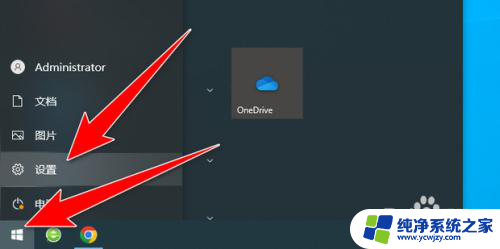
2.然后点击帐户。
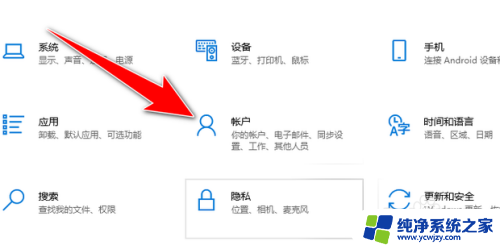
3.点击帐户信息,点击改用本地帐户登录。

4.然后点击下一步。
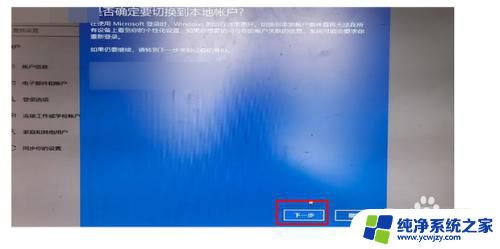
5.输入密码,点击确定。
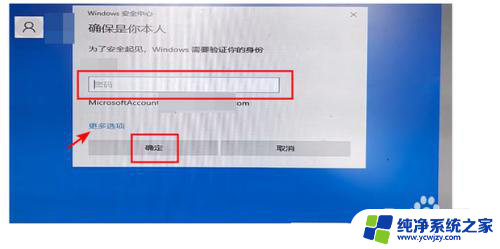
6.直接点击下一步。
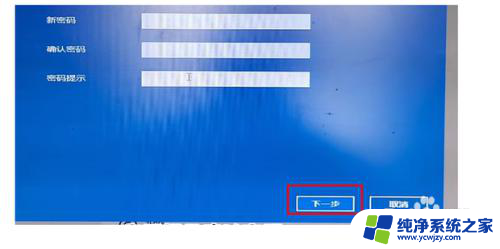
7.最后点击注销并完成即可。
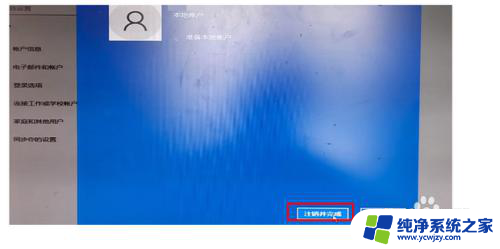
以上就是Windows怎么取消登录的全部内容,如果有不清楚的用户可以根据小编的方法来操作,希望能够帮助到大家。